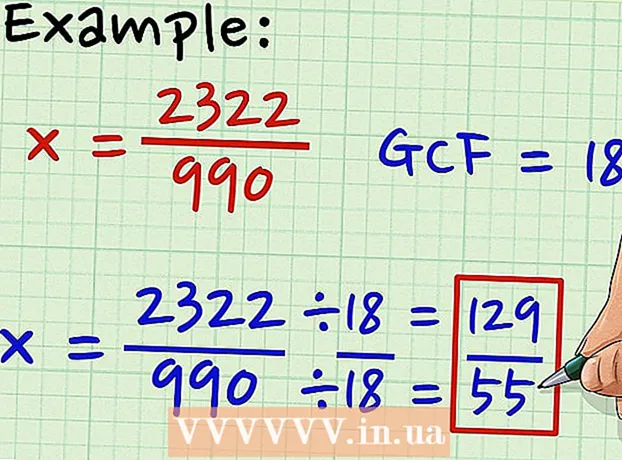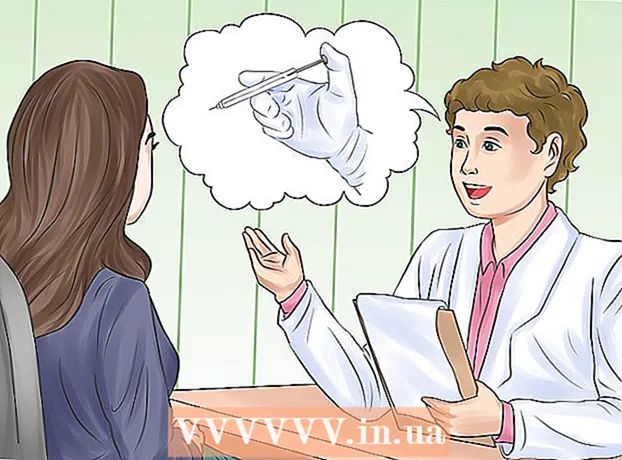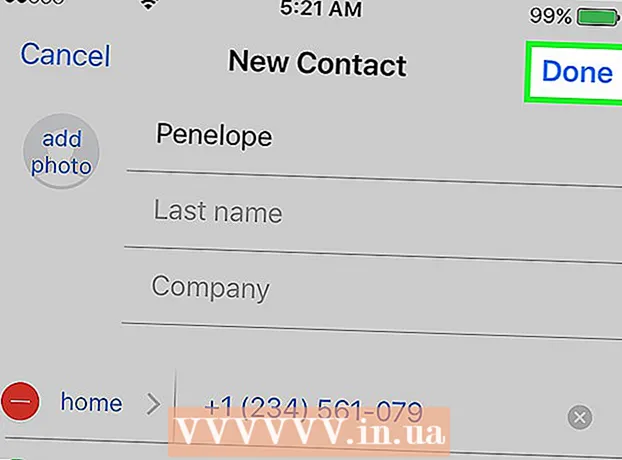Schrijver:
Robert Simon
Datum Van Creatie:
24 Juni- 2021
Updatedatum:
15 September 2024

Inhoud
- Stappen
- Methode 1 van 4: Safari
- Methode 2 van 4: Chrome
- Methode 3 van 4: Dolfijn
- Methode 4 van 4: Firefox
In dit artikel wordt uitgelegd hoe u uw zoekgeschiedenis, opgeslagen wachtwoorden en andere gegevens uit de iPhone-browser kunt verwijderen.
Stappen
Methode 1 van 4: Safari
 1 Open de app Instellingen. Het pictogram is een grijs tandwiel, meestal te vinden op het startscherm van de iPhone.
1 Open de app Instellingen. Het pictogram is een grijs tandwiel, meestal te vinden op het startscherm van de iPhone.  2 Scroll naar beneden op het scherm en tik op Safari. Het instellingenscherm moet ongeveer een derde naar beneden worden gescrold.
2 Scroll naar beneden op het scherm en tik op Safari. Het instellingenscherm moet ongeveer een derde naar beneden worden gescrold.  3 Scroll naar beneden op het scherm en tik op Geschiedenis en sitegegevens wissen. Deze knop staat onderaan het scherm.
3 Scroll naar beneden op het scherm en tik op Geschiedenis en sitegegevens wissen. Deze knop staat onderaan het scherm.  4 Klik op Geschiedenis en gegevens wissen. Deze knop bevindt zich onderaan het scherm. Hiermee worden uw zoekgeschiedenis, opgeslagen gegevens en in de cache opgeslagen bestanden uit Safari verwijderd.
4 Klik op Geschiedenis en gegevens wissen. Deze knop bevindt zich onderaan het scherm. Hiermee worden uw zoekgeschiedenis, opgeslagen gegevens en in de cache opgeslagen bestanden uit Safari verwijderd.
Methode 2 van 4: Chrome
 1 Chrome openen. Het pictogram voor deze app is een rood-groen-gele cirkel met een blauw midden.
1 Chrome openen. Het pictogram voor deze app is een rood-groen-gele cirkel met een blauw midden.  2 Druk op . Deze knop bevindt zich in de rechterbovenhoek van het scherm.
2 Druk op . Deze knop bevindt zich in de rechterbovenhoek van het scherm.  3 Klik op Instellingen. Het staat bijna onderaan het vervolgkeuzemenu.
3 Klik op Instellingen. Het staat bijna onderaan het vervolgkeuzemenu.  4 Klik op Persoonlijke gegevens. Deze optie bevindt zich onderaan het scherm.
4 Klik op Persoonlijke gegevens. Deze optie bevindt zich onderaan het scherm.  5 Klik op Geschiedenis wissen. Deze optie staat aan het einde van de optielijst.
5 Klik op Geschiedenis wissen. Deze optie staat aan het einde van de optielijst.  6 Klik op Gegevens verwijderen. Deze knop staat onder alle opties.
6 Klik op Gegevens verwijderen. Deze knop staat onder alle opties. - Als er geen vinkje naast een optie op het scherm staat, klikt u op die optie om de corresponderende gegevens te selecteren die u wilt verwijderen.
 7 Klik op Geschiedenis wissen. Deze knop verschijnt in een pop-upvenster. Hiermee worden uw browsergeschiedenis, opgeslagen gegevens en wachtwoorden en afbeeldingen in de cache gewist.
7 Klik op Geschiedenis wissen. Deze knop verschijnt in een pop-upvenster. Hiermee worden uw browsergeschiedenis, opgeslagen gegevens en wachtwoorden en afbeeldingen in de cache gewist.
Methode 3 van 4: Dolfijn
 1 Dolfijn openen. Het pictogram voor deze applicatie ziet eruit als een witte dolfijn op een groene achtergrond.
1 Dolfijn openen. Het pictogram voor deze applicatie ziet eruit als een witte dolfijn op een groene achtergrond.  2 Druk op . Het staat onderaan het scherm, rechts van het huispictogram.
2 Druk op . Het staat onderaan het scherm, rechts van het huispictogram.  3 Klik op Instellingen. Het staat in de linkerbenedenhoek van het pop-upmenu onder aan het scherm.
3 Klik op Instellingen. Het staat in de linkerbenedenhoek van het pop-upmenu onder aan het scherm. - Als je de knop niet ziet "Instellingen", veeg door het menu van rechts naar links.
 4 Klik op Gegevens wissen. Deze optie staat in het midden van het scherm.
4 Klik op Gegevens wissen. Deze optie staat in het midden van het scherm.  5 Klik op Alle gegevens wissen. Het staat bijna onderaan het pop-upmenu. Hiermee worden alle opgeslagen gegevens uit de Dolphin Browser verwijderd.
5 Klik op Alle gegevens wissen. Het staat bijna onderaan het pop-upmenu. Hiermee worden alle opgeslagen gegevens uit de Dolphin Browser verwijderd. - Als u alleen gegevens in de cache wilt verwijderen, klikt u op "Cache wissen".
Methode 4 van 4: Firefox
 1 Firefox openen. Het pictogram voor deze app ziet eruit als een rode vos die een blauwe bal omringt.
1 Firefox openen. Het pictogram voor deze app ziet eruit als een rode vos die een blauwe bal omringt.  2 Druk op . Deze knop staat onderaan het scherm.
2 Druk op . Deze knop staat onderaan het scherm.  3 Klik op Opties. Deze optie vind je rechtsonder in het scherm.
3 Klik op Opties. Deze optie vind je rechtsonder in het scherm.  4 Scroll naar beneden op het scherm en tik op Mijn gegevens verwijderen. Het staat onder het gedeelte Privacy.
4 Scroll naar beneden op het scherm en tik op Mijn gegevens verwijderen. Het staat onder het gedeelte Privacy.  5 Klik op Mijn gegevens verwijderen. Dit is de laatste optie op het scherm.
5 Klik op Mijn gegevens verwijderen. Dit is de laatste optie op het scherm. - Verplaats de schuifregelaars van de overeenkomstige opties naar links naar de "Uit"-positie om het verwijderen van specifieke gegevens te voorkomen.
 6 Klik in het pop-upvenster op OK. Hiermee worden alle geselecteerde gegevens uit de Firefox-browser verwijderd.
6 Klik in het pop-upvenster op OK. Hiermee worden alle geselecteerde gegevens uit de Firefox-browser verwijderd.